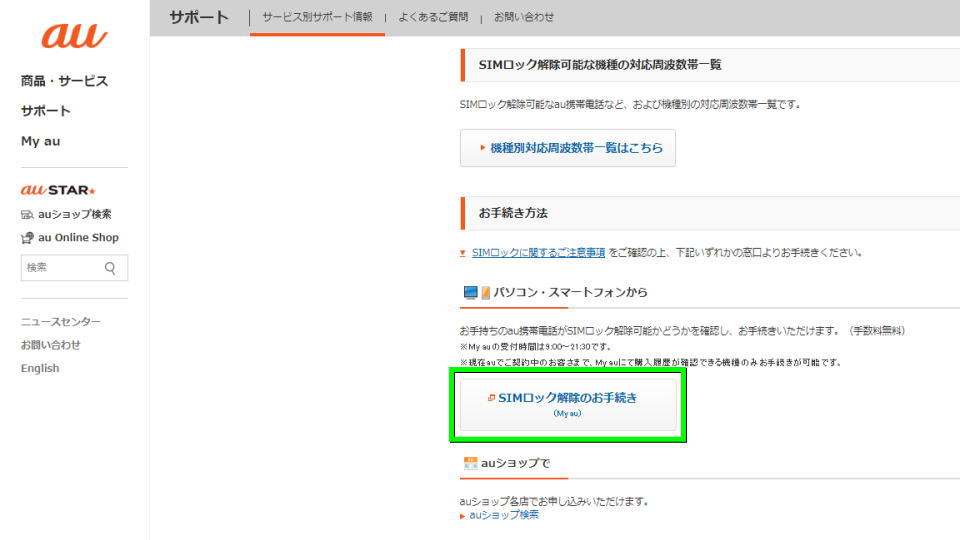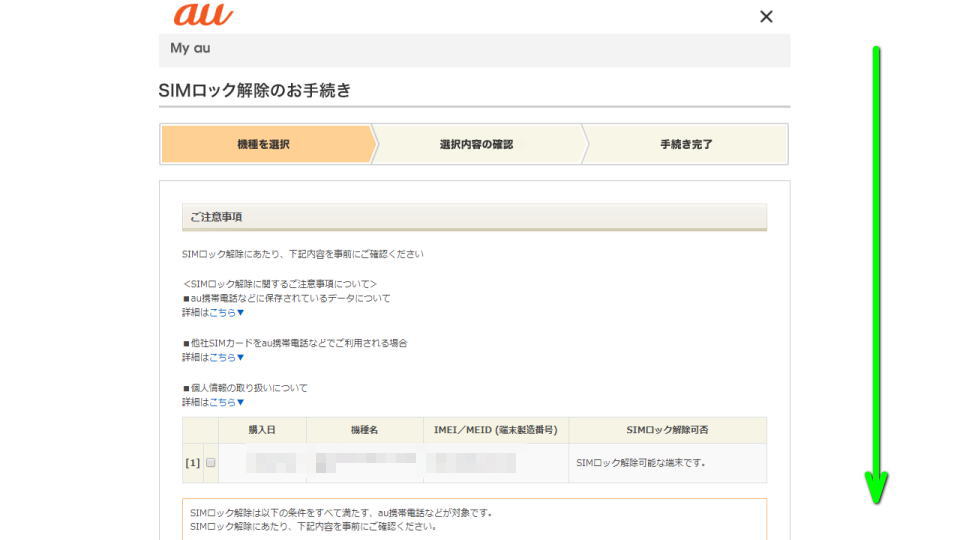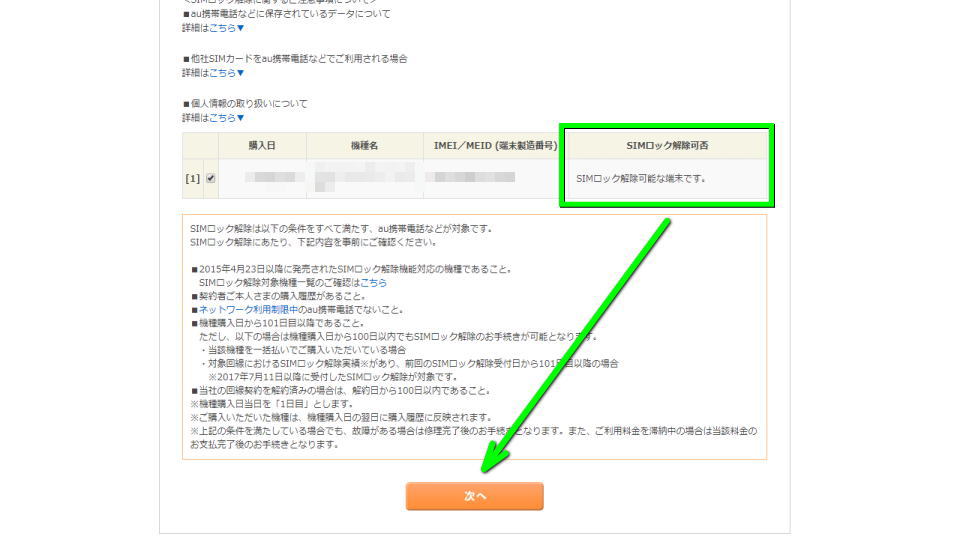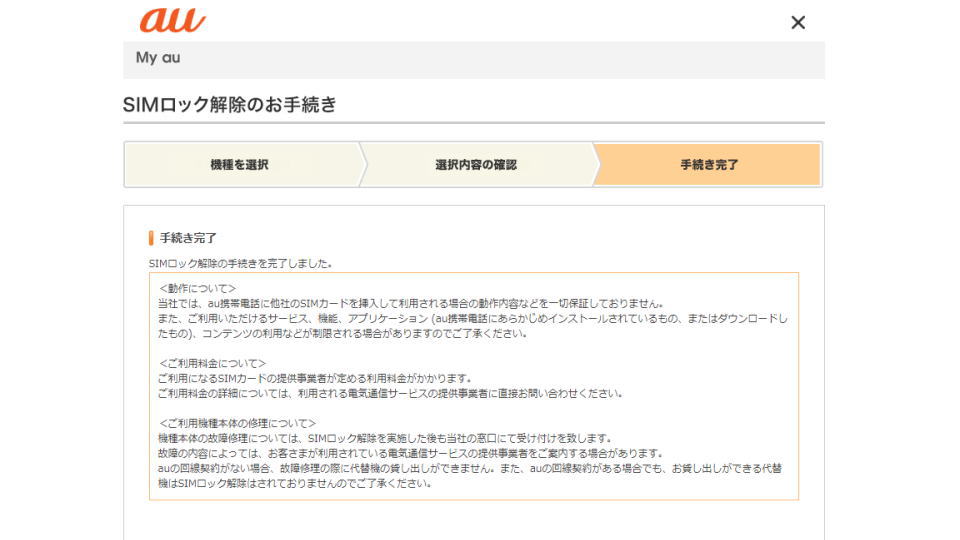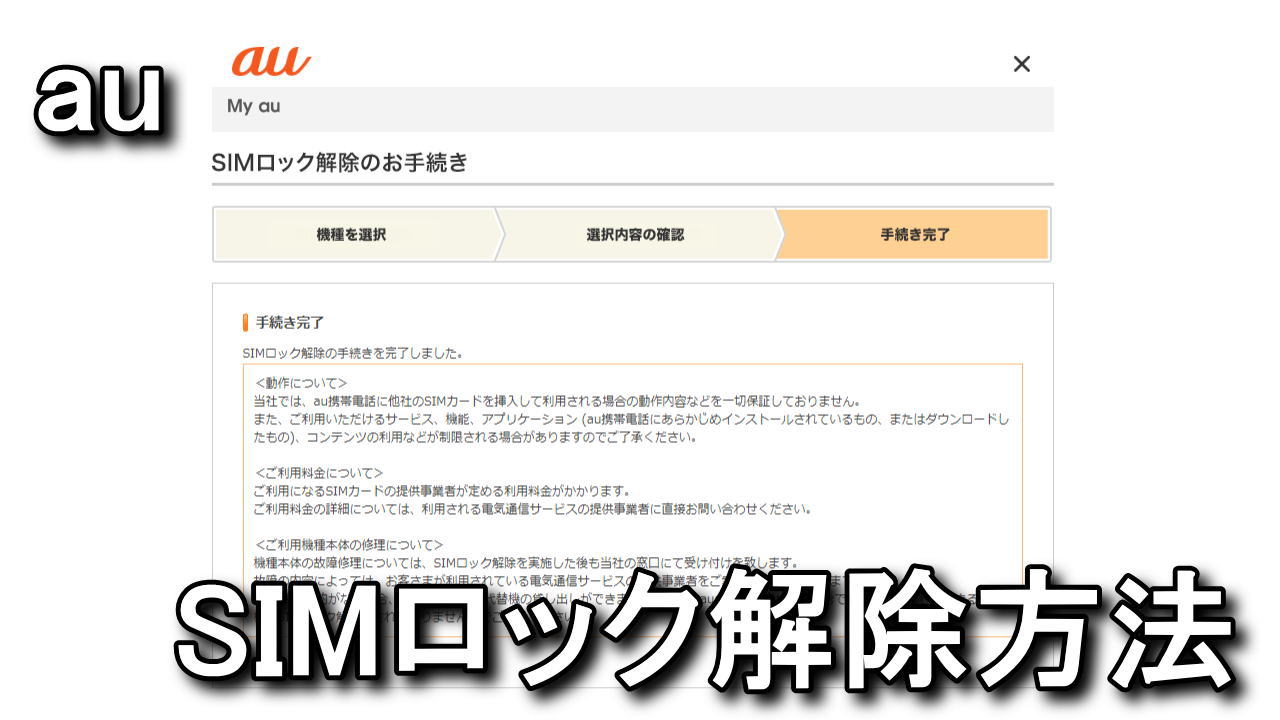
スマートフォンで所定の手続きを行うことにより、他社SIMでの通信が可能となるSIMロック解除。
今回の記事ではこの「SIMロック解除」をauのAnrdoid端末で行い、利用するまでの方法を解説します。
SIMロックの解除方法
まず、auの「SIMロック解除のお手続きページ」へ移動します。
SIMロック解除のお手続きページが開いたら、画面を下へスクロールします。
ページ中ほどにある「SIMロック解除のお手続き」を選択します。
該当する契約のau IDで「ログイン」します。
ネットワーク暗証番号を聞かれたら、契約時に決めた「4桁の番号」を入力します。
SIMロックに関するウィンドウが開いたら、画面を下へスクロールします。
自身の端末が「SIMロック解除可能な端末です。」と表示されていることを確認し「次へ」進みます。
右側のメニューから「SIMロック解除の理由」を選び「この内容で申し込む」を選択します。
「SIMロック解除の手続きを完了しました。」が表示されたら、SIMロック解除は完了です。
SIMロックの状態は、先ほどと同じ操作を行えば確認できます。
SIMカードの更新方法
auで取り扱っているAndroid端末の場合、他社SIMを取り付けただけでは通信できません。
下記の流れで、SIMが通信できるように設定しましょう。
ちなみに「SIMカードの状態を更新」の位置については、端末により差違があるようです。
(自身の場合は「設定」「端末情報」「SIMロックの状態」「SIMカードの状態を更新」の順でした)
Androidでの利用設定
- SIMロックを解除したauのAndroid端末に、他社SIMを挿入する
- Android端末の電源を入れ、Wi-Fiに接続する
- 「設定」「端末情報」「SIMカードの状態」「SIMカードの状態を更新」の順に操作する
- 設定ファイルをダウンロード後、Android端末の再起動を行う
- もう一度「設定」「端末情報」「SIMカードの状態」に進む
- ステータス表示が「許可」になっていることを確認する
SIMロックの解除条件
SIMロックを解除するには対象の機種、ならびに対象の契約状態である必要があります。
SIMロックの解除条件
- 2015年4月23日以降に発売された、SIMロック解除対応端末である
- 契約者本人の端末購入履歴がある
- ネットワーク利用制限中でない
- 端末購入日から101日目以降である(一括払い済みなどの一定条件下を除く)
- auを解約している場合、解約日から100日以内である